ps自带的切片功能怎么快速切图并保存?
发布时间:2017-10-20 09:44:57 作者:sallydan29  我要评论
我要评论
ps自带的切片功能怎么快速切图并保存?ps打开的图片中的图形想要保存为多个图片,这时候我们就可以使用切图功能来实现,下面我们就来看看详细的教程,需要的朋友可以参考下
(福利推荐:你还在原价购买阿里云服务器?现在阿里云0.8折限时抢购活动来啦!4核8G企业云服务器仅2998元/3年,立即抢购>>>:9i0i.cn/aliyun)
ps中的切图功能,可以快速的将一张图片中的多个图形分别保存,下面我们就来看看详细的教程。
1、下面是我准备的几张要切的图标,为了能使图切的大小一致,最好现给他们分别加个底框


2、准备好后点击切片工具,按照刚才画的底框的大小拖拽切片工具,三个都是这样做,就建立好切片了,效果如图


3、切片建好后把每个图标都底框都隐藏

4、然后点击文件 ->导出->存储为web所有格式弹出存储框


5、点击存储,可以设置存储路径,设置存储的名字。选择切片中的所有用户切片,点击存储,完成

以上就是ps切图功能的使用方法,希望大家喜欢,请继续关注程序员之家。
相关推荐:
相关文章
- 这篇教程主要是向程序员之家的朋友分享PS利用切片工具分割图片方法,教程比较基础,主要是向大家介绍切片工具的使用,有兴趣的朋友可以参考本文2016-10-28
- ps图片切片后默认是GIF格式怎么设置为png格式?在使用ps给图片切片的时候,发现无论怎么设置最后保存的都是gif格式,图片大切失真,该怎么办呢?下面我们就来看看详细的教2016-10-27
- ps切片分隔符怎么去掉?ps中使用辅助线切片的时候,总是出现分隔符,导致图片出现排版错乱、空隙等问题,下面我们就来看看ps切片有分隔符的解决办法,需要的朋友可以参考下2016-10-08
- Photoshop是常见的专业图片处理软件,其功能多样,那么PS如何裁切图片?下面小编就为大家详细介绍PS裁切图片的两种方法,一起来学习吧2016-09-17
- PS怎么切图?ps中想使用切图功能将图片中的一个部分或者图表单独存为web文件,下面我们就来看看ps从一张图片中切出一部分的教程,需要的朋友可以参考下2016-09-13
- PS怎么快速切换图纸的前景色和背景色?我们知道ps中的图层分为前景色和背景色,如果需要快速的切换前景色和背景色,该怎么切换呢?下面我们就来看看详细的教程,需要的朋友2016-08-30
- 这篇教程是向程序员之家的朋友分享ps快速裁图、切片方法,教程真的很不错,比较基础,适合新手来学习,来看看吧2016-08-16
- 在使用制作网页图片时常常要用到切片工具。切片就是对图像按照需要进行切割,编辑,并保存。以备在网页上使用,那么ps怎么切片?下面小编就为大家介绍ps切片工具方法,来看看2016-08-01
- 前不久电脑软件更新,小编常用的PSc3被换成了PSc6,界面发生了一些变化,工具用起来也有些不同。比如裁剪工具,就稍微发生了一些变化,下面小编就为大家介绍PS中裁切工具怎么使2016-07-23
- 这篇教程主要是向程序员之家的朋友分享ps布尔运算切出来一个好看的心形方法,教程制作出来的心形非常漂亮,难度不是很大,适合新手来学习,来看看吧2016-07-22





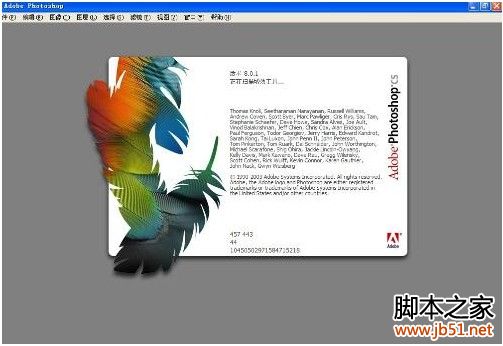


最新评论